
iPadのPagesで脚注および巻末注を使用する
書類に、脚注や巻末注を含めることができます。脚注はページの下部に表示され、巻末注は書類やセクションの終わりに表示されます。1つの書類に脚注と巻末注を両方含めることはできませんが、書類内のすべての注釈を別のタイプに変換することは可能です。
注釈を挿入する
最初に挿入した注釈は、デフォルトで脚注になります。代わりに巻末注を追加したい場合は、最初に脚注を追加してから、それを巻末注に変換する必要があります。
注記: 文書作成書類では、引用文献は本文テキストにだけ追加でき、テキストボックス内のテキストには追加できません。
脚注の記号を挿入したい位置をタップします。
キーボードの上のショートカットバーの
 をタップしてから、「脚注」をタップします。
をタップしてから、「脚注」をタップします。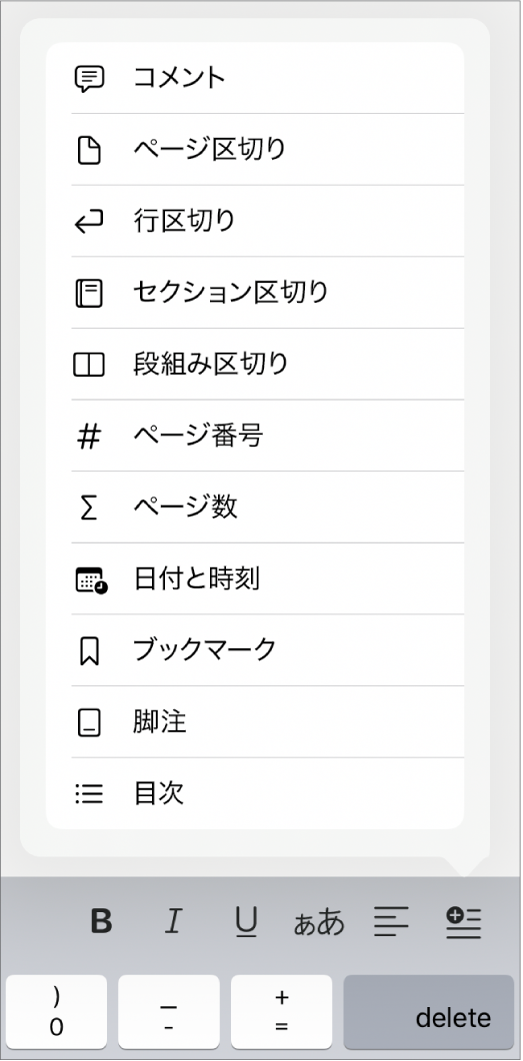
テキスト内に記号が挿入され、ページの下部にある脚注テキストフィールドに挿入ポイントが移動します。
脚注のテキストを入力します。
また、脚注にオブジェクト(画像や図形など)を追加して、テキストと共にインラインで表示されるようにすることもできます。
注釈を別のタイプに変換する
書類には1つのタイプの注釈しか含めることはできないため、注釈のタイプを変換すると、書類内のすべての注釈が変更されます。
書類内の任意の注釈をタップします。
書類内のすべての注釈の周囲に青のボックスが表示されます。
 をタップしてから、「脚注」タブをタップします。
をタップしてから、「脚注」タブをタップします。「タイプ」をタップしてから、目的の注釈タイプを選択します。
脚注は、ページの下部に移動します。巻末注は、書類の最後のページに移動します。セクション末注は、配置されたセクションの最後のページに移動します。
注釈テキストの外観を変更する
1つの注釈、または書類内のすべての注釈のテキストの外観を変更できます。
注釈をタップするか、変更したいテキストを選択します。
 をタップし、コントロールの上部で「テキスト」をタップしてから、任意のテキストフォーマットオプションを使用してテキストの外観を変更します。
をタップし、コントロールの上部で「テキスト」をタップしてから、任意のテキストフォーマットオプションを使用してテキストの外観を変更します。
注釈記号を変更する
番号や、アスタリスク(*)やダガー(†)などの記号を使って、注釈を示すことができます。
書類内の任意の注釈をタップします。
書類内のすべての注釈の周囲に青のボックスが表示されます。
 をタップしてから、コントロールの上部で「脚注」をタップします。
をタップしてから、コントロールの上部で「脚注」をタップします。「フォーマット」をタップしてから、記号をタップします。
記号は、書類全体で変更されます。
注釈の番号付けを変更する
デフォルトでは、脚注と巻末注には書類全体で連番が付けられます。ただし、ページごと、または書類セクションごと(各セクション区切りのあと)に新しい連番(または一連の記号)を開始することもできます。
書類内の任意の注釈をタップします。
書類内のすべての注釈の周囲に青のボックスが表示されます。
 をタップしてから、コントロールの上部で「脚注」をタップします。
をタップしてから、コントロールの上部で「脚注」をタップします。「番号の付け方」をタップし、適用したい番号付け方式をタップします。
注釈を削除する
削除したい注釈の記号の直後のテキストをタップしてから、
 をタップします。
をタップします。注釈が削除され、残りの全注釈の記号が、一連の注釈内の新しい位置に合わせてアップデートされます。